Yuav ua li cas kom paub cov teeb liab lub zog ntawm iPhone yuav twv yuav raug hu txaus siab rau qee cov neeg siv, rau ntau yam. Koj feem ntau yuav tsum tau kuaj xyuas lub teeb liab lub zog vim tias koj muaj teeb meem nrog nws - piv txwv li, yog tias nws tsis muaj zog, lossis yog tias koj muaj kev cuam tshuam ntau zaus hauv koj cheeb tsam. Nyob rau hauv cov laus versions ntawm iOS no, koj yuav siv tau ib tug yooj yim ua kom yuam kev los teeb lub teeb liab los tso saib ib tug naj npawb nqi es tsis txhob dashes (ces tseem dots), uas muab koj cov ntaub ntawv raug. Txawm li cas los xij, qhov kev xaiv no tsis tau pom nyob rau hauv iOS rau lub sijhawm ntev, yog li ntau tus neeg siv rub tawm, piv txwv li, ntau daim ntawv thov thib peb.
Nws yuav yog txaus siab rau koj

Yuav ua li cas txheeb xyuas teeb liab zoo ntawm iPhone
Txawm hais tias lub teeb liab lub zog tsis tuaj yeem pom nyob rau sab saum toj bar ntawm iPhone, qhov no tsis tau txhais hais tias lub teeb liab ua haujlwm tau raug tshem tawm tag nrho. Koj tseem tuaj yeem yooj yim saib tus nqi pes tsawg ntawm cov teeb liab ntawm koj lub xov tooj Apple, tsis tas yuav rub tawm ib daim ntawv thov. iOS suav nrog ib daim ntawv thov tshwj xeeb zais uas hloov nws cov tsos, yog li nws tuaj yeem cuam tshuam qee tus neeg. Cov txheej txheem tam sim no rau saib lub teeb liab lub zog ntawm lub iPhone yog raws li hauv qab no:
- Ua ntej, koj yuav tsum qhib lub app ntawm koj iPhone Xov tooj.
- Tom qab ntawd txav mus rau ntu hauv qab ntawv qhia zaub mov Hu rau.
- Thaum koj ua li ntawd, ces classic "kais tawm" tus lej hauv qab no: * 3001 # 12345 # *.
- Tom qab hu tus lej, coj mus rhaub rau hauv qab ntsuab dial khawm.
- Thaum koj ua li ntawd, koj yuav pom koj tus kheej hauv qhov interface ntawm daim ntawv thov tshwj xeeb uas cov ntaub ntawv network nyob.
- Hauv daim ntawv thov no, txav mus rau s tab nyob rau sab saum toj ntawv qhia zaub mov icon.
- Ntawm no, nyob rau sab saum toj heev, xyuam xim rau cov qeb RAWS, nyem qhov twg Kev Pabcuam Xovtooj.
- Ces nqes me ntsis ntawm no hauv qab no, qhov twg them nyiaj rau txoj kab RSRP.
- Nws twb yog ib feem ntawm kab no tus nqi hauv dBm uas txiav txim siab qhov zoo ntawm lub teeb liab.
Yog li koj tuaj yeem yooj yim txiav txim siab tus nqi teeb liab ntawm koj lub iPhone siv cov txheej txheem saum toj no. Cov ntawv luv RSRP, nyob rau hauv uas cov ntaub ntawv qhia txog lub zog tau pom, sawv rau Reference Signal Received Power thiab txiav txim siab tus nqi ntawm qhov zoo ntawm qhov tau txais cov cim qhia. Lub teeb liab lub zog yog muab rau hauv tus nqi tsis zoo, xws li -40 txog -140. Yog tias tus nqi ze dua rau -40, nws txhais tau hais tias lub teeb liab muaj zog, qhov ze dua yog -140, lub teeb liab yog qhov phem dua. Txhua yam ntawm -40 thiab -80 tuaj yeem suav tias yog lub teeb liab zoo. Yog tias tus nqi qis dua -120, qhov no yog lub teeb liab phem heev thiab koj yuav muaj teeb meem ntau dua. Yog tias koj nyem lub cim bookmark nyob ib sab ntawm kab RSRP, koj tuaj yeem muaj tus nqi no tso rau ntawm nplooj ntawv home ntawm no app zais, yog li koj tsis tas yuav nyem rau ntawm nws.
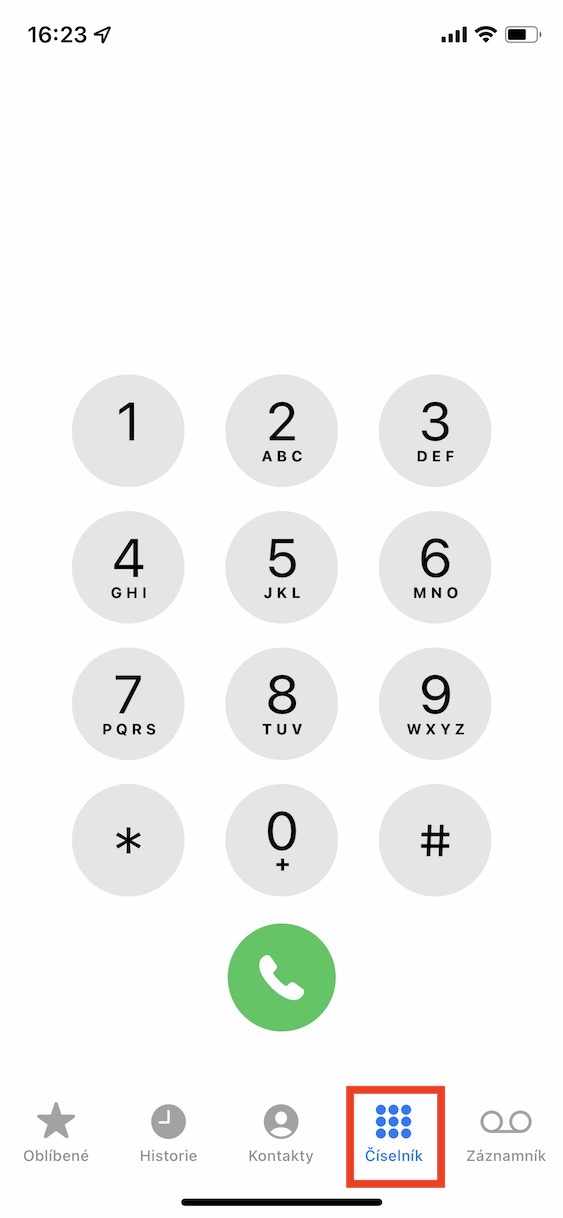
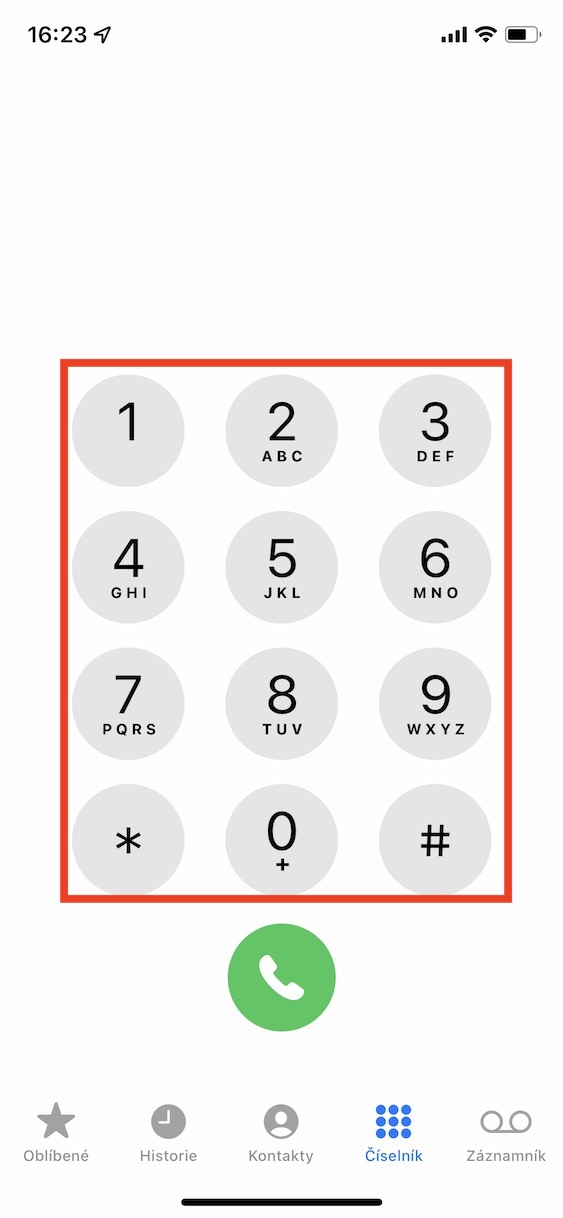
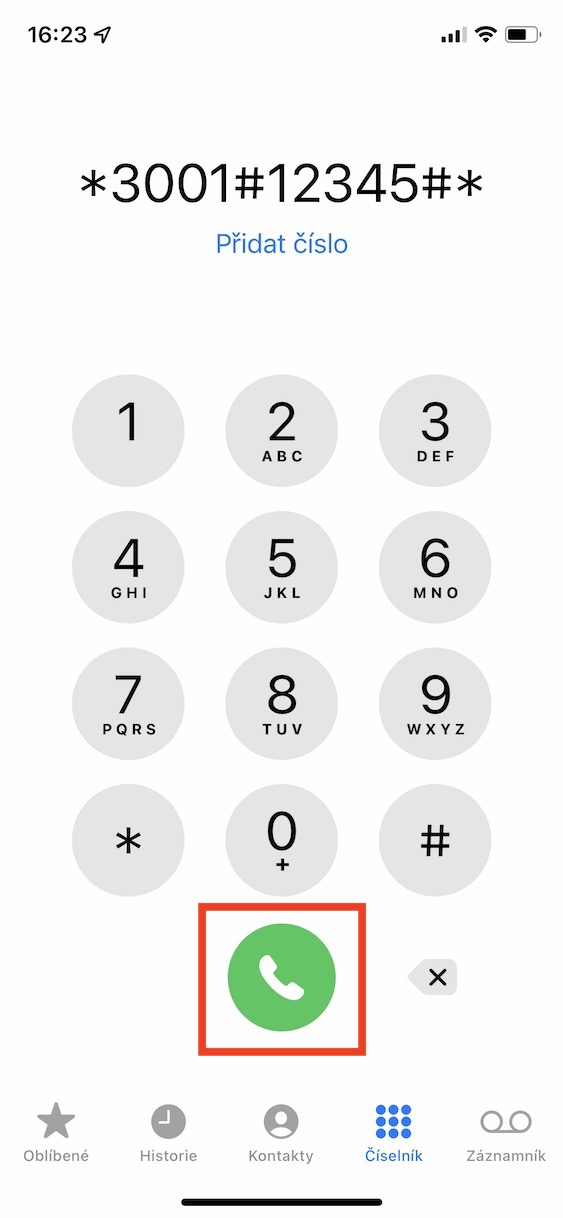
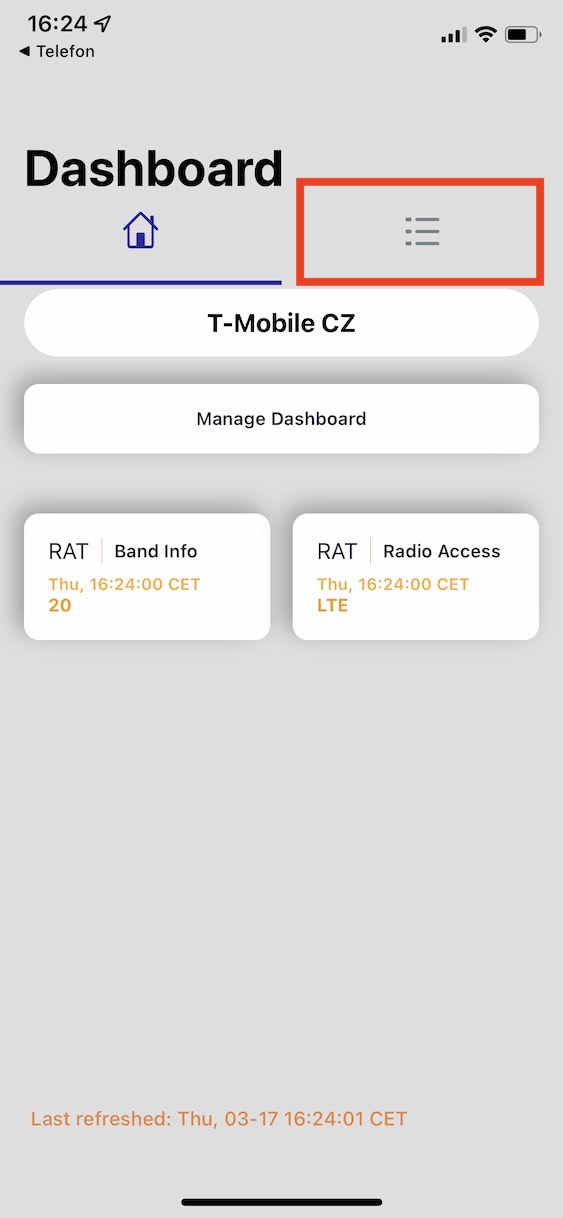
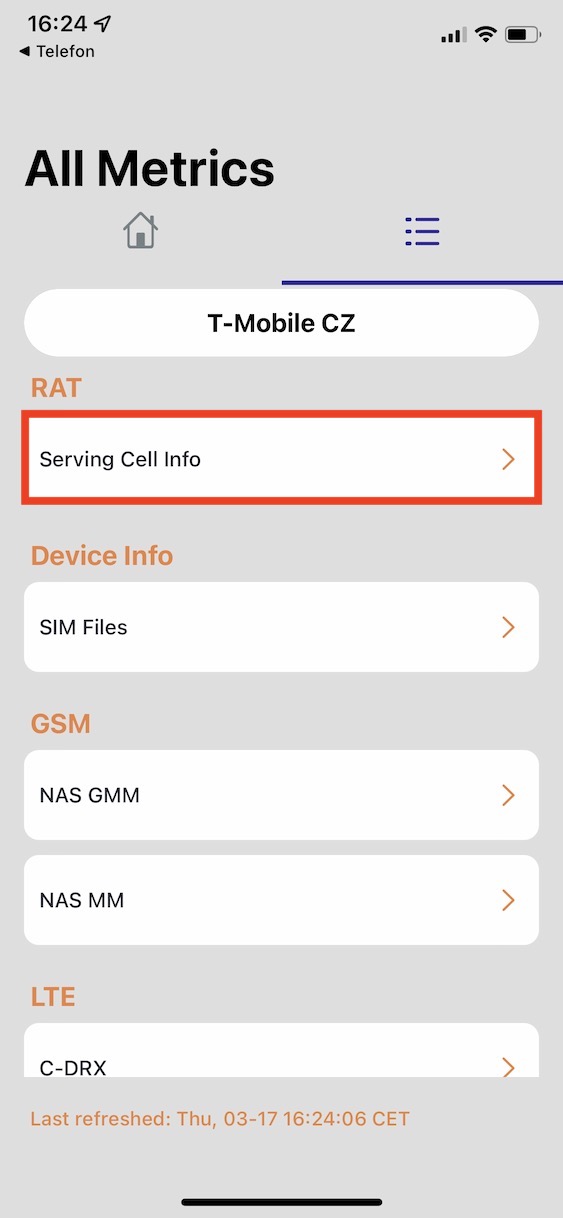
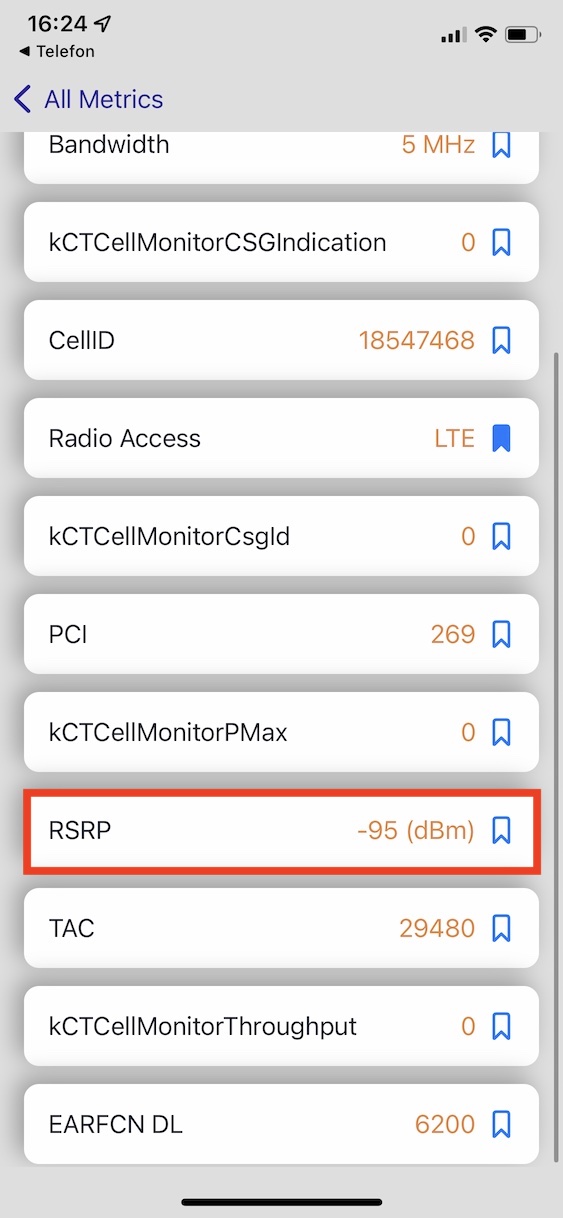
Tsis txhob nkim lub sij hawm thiab raws plab ntawm no. Cov teeb liab zoo thiab lub teeb liab lub zog yog ob qhov kev ntsuas sib txawv thiab koj tuaj yeem sib xyaw ua ke ntawm no.
Kuv tsis paub yog tias cov zaub sib txawv ntawm lub xov tooj thiab iOS version, tab sis ntawm kuv tus IP SE (1st gen) iOS 15.4.1, qhov kev qhia no tsuas yog qhia cov ntaub ntawv nyeem "Tsav teb" thiab tsis yog cov ntawv qhia zaub mov raws li tau hais hauv tsab xov xwm.